
时间:2021-07-24 11:58:46 来源:www.win10xitong.com 作者:win10
小编今日为大家解答一下Win10系统中SMB1.0功能关闭了打开解决方法的问题,Win10系统中SMB1.0功能关闭了打开解决方法问题对于很多新手来说就不太容易自己解决,大部分时候都会去求助别人,那Win10系统中SMB1.0功能关闭了打开解决方法的情况能不能处理呢?在查阅了很多资料后,小编整理了方法步骤:1、首先在任务栏中的搜索功能找搜索【control】,对于控制面板进行打开。2、点击程序栏目,然后将其启用或关闭Windows功能就能得到很完美的解决了接下去我们就配合上图片,来给大家说一下Win10系统中SMB1.0功能关闭了打开解决方法的解决本领。
Win10系统中SMB1.0功能的关闭和打开方法介绍
1.首先,在任务栏的搜索功能中搜索[control],打开控制面板。
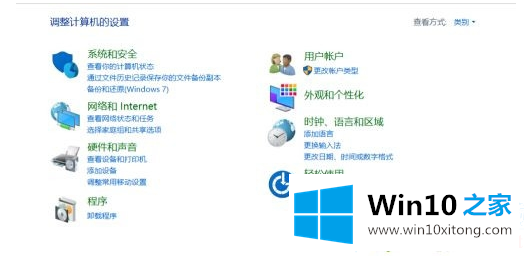
2.单击程序栏,然后打开或关闭窗口功能。
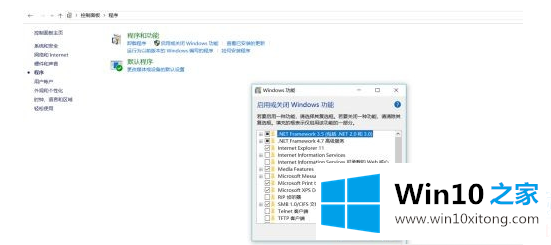
3.然后在页面上找到SMB1.0,选择它,单击确定,然后重新启动计算机。
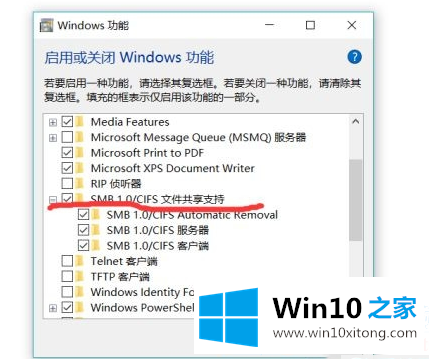
4.开机后打开网络,发现局域网内的电脑已经可以看到了。
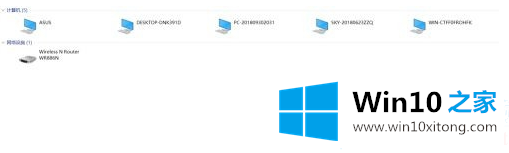
以上是边肖编译的Win10系统中SMB1.0函数关闭和打开方法的介绍。想了解更多可以关注win10 House!
今天的内容到这里就结束了,上面详细的告诉了大家Win10系统中SMB1.0功能关闭了打开解决方法的解决本领,当然解决Win10系统中SMB1.0功能关闭了打开解决方法的问题方法肯定是多种多样的,如果你有更好的办法,可以留言和小编一起来讨论。